Toranger_v3.6.5 稳定版 中文使用教程(20211217)
【美博翻墙】12月17号发布Toranger_v3.6.5正式版,请下载最新版。作者DarkSpyCyber开发的Toranger_v3新版,是一个轻便多功能的tor,简便实用,功能完善,可以设置前置代理、出口节点、过滤节点等,并随时更新提供了几十个可用的网桥,这解决了网友找不到网桥的大问题,十分方便网友使用。美博翻墙会持续跟踪更新,并发布中文教程,推荐大家使用。
v3.6.0大改版;v3.5.0起增加了对Trojan和V2ray的支持;v3.4.2起增加“设置浏览器代理”;v3.4.0版有比较大的综合改进;v3.3.0新增按钮 Run good bridges(运行良好的网桥);v3.2.0添加了 "Always Watch Connection" (始终监视连接)和代理保存功能;v3.2.0增加清除缓存按钮;v3.1.6增加自动切换网桥运行按钮;v3.1.5起增加HTTP proxy功能;v3.1版起增加tor节点排除功能。
https://github.com/DarkSpyCyber/toranger/blob/master/history_v3.txt 更新内容 v3.6.5 1.现在 Toranger 支持多达上百个网桥。 2.更新程序升级。 3.所有网桥更新。 4. XP 版 Tor 更新至 0.4.3.6。 5. Tor 更新。 6. 我们包含了 30 多个网桥。
项目主页:
https://github.com/DarkSpyCyber/toranger https://github.com/DarkSpyCyber/toranger/releases https://t.me/toranger
下载:Toranger_v3.6.5 稳定版
Toranger官方下载:
通用版本:Toranger3.6.5.7z
XP专用版本:Toranger3.5.4-xp.7z
Google 网盘:
通用版本:Toranger3.6.5.7z
XP专用版本:Toranger3.5.4-xp.7z
OneDrive 网盘:
通用版本:Toranger3.6.5.7z
XP专用版本:Toranger3.5.4-xp.7z
MediaFire 网盘:
通用版本:Toranger3.6.5.7z
XP专用版本:Toranger3.5.4-xp.7z
美博本地下载:
通用版本:Toranger3.6.5.7z
XP专用版本:Toranger3.5.4-xp.7z
官方正版校验 文件: Toranger3.6.5.7z 大小: 44,100,225 MD5: 57173B904A3357219B9CC7E6719B5805 SHA1: 6E7564503CD9D87C2893990AEF682E5DDF375C14 SHA512: 55EC58653790F413C3DA6C8B0745D8D7ED08B8EA34FCA46C76672A502E1CC9C47F348B9E3AA4C73121608576F6BD849F3F20D2DA41D779216F4C03FCF7B08DFC . 文件: Toranger3.5.4-xp.7z 大小: 36,781,805 MD5: 02302841B62FEC0D6D2FD4E6109B4629 SHA1: 0B9E35A2275387451A2A0C661876C101AE386C22 SHA512: A11883C71B783BE1D409ED5973DCC10FB83C33E67B5A98316409F2B37DBF484A4C52CF1BB28F9DBF87C32204CF65EB5A98AB106EEB50E5AB3AA805353F2B9BEA
Toranger_v3 中文使用教程( 2021-03-23更新)
一、下载最新版 Toranger_v3
下载地址如上,下载得到的是一个 .7z 压缩文件,解压到 Tortanger文件夹中,可以放到任何地方使用,是绿色版。
二、使用方法
(一)启动 Toranger3
1、双击 Toranger3.exe 运行
2、打开界面如下
 (点图看大图)
(点图看大图)v3.5.0新界面,需要设置的功能都在面板上。
(二)运行连接 tor代理网络
自v3.4.0起作者增加了自动切换节点并运行的按钮,那么运行Toranger3连接 tor代理网络就有 “手动连接”和“自动连接”二种方式
1、手动连接
1-1、首先选择网桥(代理)
这是Toranger3的一个大优点,作者帮忙预选了几十个网桥(代理),方便一直不会使用tor、找不到网桥的网友使用
可以任意选择一个网桥,如果一个不行再选择另外一个……
1-2、点运行 Run
选择网桥后,就点 Run,开始运行连接tor代理服务器
1-3、开始连接 tor
有绿色进度条显示。如果绿色条停滞不前,就点 Stop(停止),然后 再到第一步选择另一个网桥,然后点 Run。
同时,右边框中也有连接的简单文字显示。
请注意:界面上也有一个按钮“Switch Next Bridge”(切换下一个网桥),还有一个按钮“Switch Random Bridge”(随机切换网桥),这二个按钮,作者是方便网友快速切换网桥而设计的,网友可以使用试试。
1-4、连接成功
绿色进度条满档,显示100%,表明这个tor代理已经连接成功,同时,右边框中会显示:
...SUCCESS... 成功连接
...USE SOCKS5 9050... 使用SOCKS代理 9050
关于清除缓存
v3.4.0起,添加了“清除缓存”(Clear Cache)按钮,如果觉得连接速度变慢、或长时间无法连接时,请点此按钮,清除缓存再重新连接。
2、自动连接
v3.4.0增加了自动连接方式, 此功能可让您坐在椅子上、喝着咖啡,等待Tor连接到OR网络。如果网桥连接失败,它将自动切换随机网桥再连接3次,直到连接成功。这大概是因为,使用tor的网友都知道,网桥失效很快,手动选择网桥需要一个一个去测试并等待连接,过程比较需要耐心。作者增加自动连接功能,就是将上述手动连接方式的全部过程自动化,只需要点 “Run as auto-switch”按钮,上述手动连接的选择网桥、运行、连接等步骤将全部自动运行,知道绿色进度条显示100%即连接状态窗口显示“...SUCCESS...”(连接成功)。
自动连接时,一个网桥不能使用,软件将自动选择另外一个进行连接。
如图:
2-1 启动自动连接
2-2 自动连接中,有绿色进度条显示
自动连接启动后, "Run as auto-switch"按钮变成“Stop”(停止运行)
2-3 自动连接成功
(三)上网
上网时,浏览器需要设置相应的代理,才能代理上网。
打开浏览器,在浏览器代理页面设置代理,或者在浏览器的代理扩展中设置代理。
自v3.1.5版其,Toranger3 的代理设置,在浏览器中有二种方式 socks5 和 http,究竟要选择哪种方式代理,网友可执行选择,一般美博建议首选 socks5。
1)在美博的绿色版浏览器 firefox、chrome浏览器中都有设置好相应的 Toranger3 的 Socks5 代理。
在本站可找到:最新美博Firefox安全纯净绿色版
Toranger3 的代理设置是: 127.0.0.1 Socks5 端口 9050
2)v3.1.5版起,Toranger3 也可以设置 http 代理:127.0.0.1 http 端口 8118
若 Toranger3连接成功,上网时选择的 http代理,那么在 Toranger3右边窗口会显示相应的提示,
...成功...
...使用SOCKS5 PROXY 9050 ...
... HTTP完成...
...使用HTTP PROXY 8118 ...
如图:

关于v3.4.2起新增的"Set Browser(Global) Proxy"(设置浏览器(全局)代理)
v3.4.2起新增的"Set Browser(Global) Proxy"(设置浏览器(全局)代理),即:勾选"Set Browser(Global) Proxy",就会自动设置系统代理,取消勾选就会关闭代理设置。关闭Toranger,会自动取消设置全局代理。
请注意:
据作者讲,这个功能主要是针对IE浏览器自动设置代理。
美博写教程测试,其实这个功能是设置的window的“系统代理”,因IE等浏览器是调用系统代理,所以会自动设置。
如何您使用美博的绿色版firefox浏览器,在工具 → 选项 → 常规 → 网络设置 设置 → 必须勾选到“使用系统代理设置”,这时才能与这个设置选项匹配,当然这是firefox的默认设置,如果你使用其它代理时,若有变动该设置、勾选到“不使用代理”、“自动检测此网络的代理设置(W)”等,将不能通过"Set Browser(Global) Proxy"使用代理。
所以:
美博建议:如果你已经习惯于以前自己在浏览器中设置代理,那么仍然按教程方法在浏览器中设置toranger代理,不用点这个新增的"Set Browser(Global) Proxy"(设置浏览器(全局)代理),以免引起误用。
(四)检查代理上网的ip
按照正常的代理上网安全操作,任何代理上网前习惯要先检查代理上网ip,确认自己的代理已经起作用!
美博园主页右侧栏有上网ip显示 美博园上网代理IP地址查询检测 美博园IP地理信息查询 点进去就可以看到自己当前上网的代理ip地址及相关参数。 当然,你也可以通过其他方法检验。 其他方法请参考:如何查看自己上网的ip地址? - 美博园
用美博翻墙首页检查代理ip
如何知道浏览器是否经过Tor代理
Tor 官网提供了一个检测网址:
https://check.torproject.org/
在已经连接tor后,点此网址,会打开检测结果界面:
若你的浏览器已经在使用 Tor 代理,会出现一个“绿色”tor洋葱头图示,并且有绿色的英文说明:
Congratulations. This browser is configured to use Tor.
Your IP address appears to be: xxx.xxx.xxx.xxx (此处显示的是tor代理的ip)
若你的浏览器没有走 Tor代理,会出现一个“带红色打叉”tor洋葱头图示,同时还有一行红色英文字警告,即
Sorry. You are not using Tor.
Your IP address appears to be: xxx.xxx.xxx.xxx (此时显示为你自己的ip)
三、其它高级用法
"Always Watch Connection" (始终监视连接)功能
v3.4.0 添加了 "Always Watch Connection" (始终监视连接)功能,
如果选中该项,Toranger将持续监视Tor连接:如果Toranger发现Tor成功连接后Tor报告了一些错误,它将使Tor重新连接到网络。(Tor报告某些错误并不意味着Tor不能工作,但是Toranger不能假定这个成立。)
如果不选中该项,Toranger将在Tor连接后退出监视Tor连接。
关于更新
在 Toranger3 面板上可以看到一个 “Check Update”按钮。
这个按钮更新的内容包括网桥、和一些组件的更新,如tor等。网友在使用 Toranger3 时,如发现网桥都不能使用了,可以点一下这个 “Check Update”按钮,就会自动更新网桥。
建议,每隔一段时间,可以点一下这个按钮,可以更新 Toranger3 的网桥或组件。
因为这个更新是不定时的,美博园(allinfa.com)只是在作者发布正式版本时才会更新, 点“Check Update”按钮的更新就留给网友自己随时去做。
v3.5.0起,update功能可以将tor内核升级到最新版,所以,建议网友可以不定时的点 “Check Update”按钮以便有更新时及时更新。
设置前置代理连接tor
如果要给Toranger加一个前置代理连接到tor网络,可以自己找一个比较可靠的代理,这一方面可以加快连接tor,另一方面增强安全性。
举例说:要使用自由门作为前置代理
1)、先启动作为前置代理的软件,如自由门软件,等自由门连接成功;
2)、然后,如上介绍启动Toranger,并选择网桥和设置自由门代理,如图所示:
3)、然后点Run,开始通过自由门代理来连接tor网络。
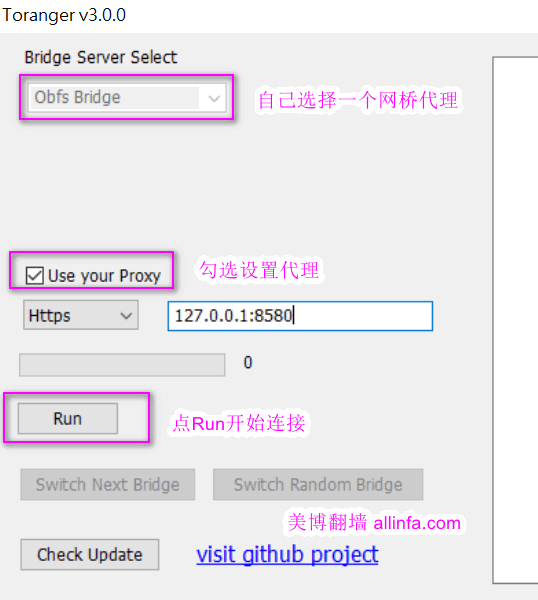
美博翻墙提醒:前置代理一定要选一个“可靠的代理”,如自由门、无界、自己搭建的v2ray、trojan、NaiveProxy等等,尽量不要随意找一个代理不知道其可靠性就作为前置代理,这对于匿名、安全要求高的网友要特别注意。
v3.4.0 添加了前置代理保存功能,默认为“保存”。如果“使用代理”和“运行”,它将保存您输入的前置代理。
排除不安全节点
tor的优点在于高度匿名,其匿名是因为tor代理是一个迷宫式的代理链。但是,有些tor节点却是某种原因的陷阱节点,为了更大限度地增加安全性,我们可以排除不安全国家的tor节点,如中国的tor代理节点。
Toranger在此版 3.1.0开始增加此项功能,可以提升安全。详细使用方法,请见下图说明。
软件作者已经默认选择了排除这些国家的节点:{cn} {hk} {mo} {pk} {ru} {sg} {th} {vn}
网友也可以增加一些节点排除,如:{cn},{hk},{mo},{kp},{ir},{cu},{vn},{ru},{by},{kz},{uz},{pk},{kg},{tj},{tm},{tr},{sy},{sg},{th},{ph},{my},{lk},{??}
这些国家码是指那些国家,请参考:国家地区代码 - 维基百科,自由的百科全书
美博建议: 对于安全要求高的网友,要完全隐身的网友,用自建的V2Ray、trojan、NaiveProxy等作前置代理,再排除一些tor节点,就是一个很好的办法。
“运行良好网桥”
v3.4.0版作者新增“Run good bridges”(运行良好网桥’按钮。
在第一次运行Toranger时,因没有收集到可用网桥,此按钮不可用。
但成功连接tor后,会自动将可用网桥汇集起来,下次运行Toranger时,“Run good bridges”(运行良好网桥’按钮可使用。
因为此功能汇集了以前成功连接到Tor的网桥,以后点这个按钮就可使用tor了。
自定义http代理端口
从v3.4.0版起,增加了自定义http代理端口的功能,不局限在以前的固定8118端口,网友可以人不宜设置你需要的http端口。
关于V2Ray代理
Toranger3.5.0起最大的改进是增加对V2Ray和trojan的支持。
据美博理解,这基本上是独立于Toranger的一个功能,利用订阅得到的V2Ray或trojan代理上网。
使用步骤:
1、开始“V2Ray”
点Toranger点面板上的“V2Ray”按钮,会进入获取和使用V2Ray或trojan代理界面:
 注:图中订阅地址只是举例,不知道安全性,请勿直接使用。(点图看大图)
注:图中订阅地址只是举例,不知道安全性,请勿直接使用。(点图看大图)注:上图中订阅地址只是举例,不知道安全性,请勿直接使用。
2、输入“V2Ray或trojan订阅地址”
输入自己找到的“V2Ray或trojan订阅地址”
这个可以从网上搜索找到一些,如:用google搜索关键词“V2Ray或trojan订阅地址”或“V2Ray订阅地址”或“trojan订阅地址”等
如上图,在左边框中输入这些订阅地址,一行一条,可多行,
然后,点保存(save),弹出保存询问框,再点“确定”。
3、Fetch(获取)代理
点点中间的Fetch(获取)按钮后,会开始获取V2Ray或trojan代理。
在国内的网友,这一步可能获取比较困难,因订阅地址可能被封锁,这时,可以这样做:
先按本教程以前的方式,先让Toranger连到tor网络,随后 “勾选” Fetch(获取)下面的"Fetch Via Toranger",再点“Fetch”按钮获取代理。
4、运行
一旦获取成功,会显示代理,点选显示出来的代理,再点“Go”按钮,即开始运行这个V2Ray或trojan代理。
5、浏览器中输入代理
请注意,这种方式不是原有的Toranger上网,其浏览器输入地址是:
SOCKS5协议 127.0.0.1 端口 9060
或
HTTP协议 127.0.0.1 端口 8228
6、停止使用
不使用时,再点“stop”,停止连接v2ray和trojan。
特别说明:
点V2Ray按钮,启动此功能时,连接V2Ray的 ltm.exe 和 升级的 update.exe,被微软自带的防火墙等报警。
这是可信任网友制作的软件,这属于误报,可加入让防火墙安全放行。
* * *
※ 本文由 美博翻墙 allinfa.com 根据官方原文翻译并首发中文教程。
* * *
原文标题:Toranger_v3.6.5 稳定版 中文使用教程(20211217) - 美博园
美博园文章均为“原创 - 首发”,请尊重辛劳撰写,转载请以上面完整链接注明来源!
软件版权归原作者!个别转载文,本站会注明为转载。
网 友 留 言
5条评论 in “Toranger_v3.6.5 稳定版 中文使用教程(20211217)”这里是你留言评论的地方

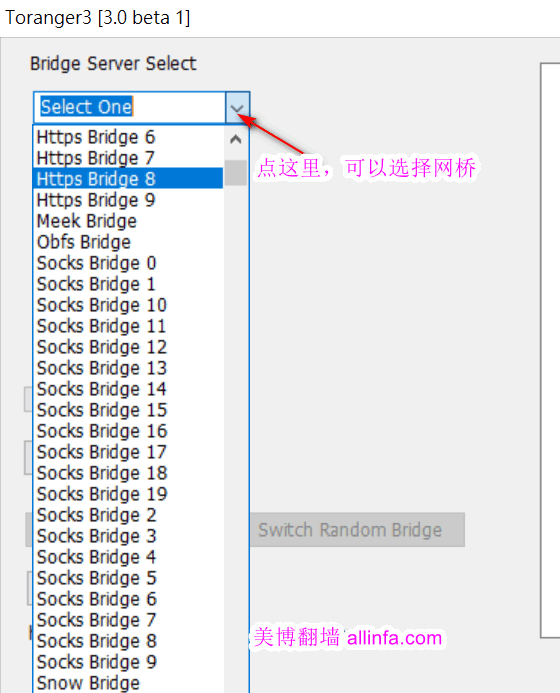









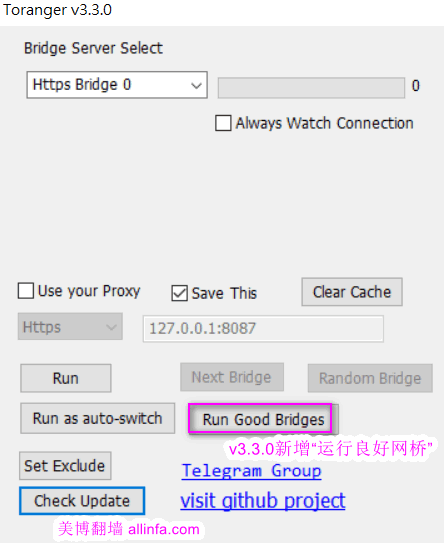







反馈Hope have a linux version
@dingeg
作者正在开发 linux版本,而且已经成型,应该很快就会发布。
365版本的中的update.exe,在virustotal报出了一些病毒,不太敢用。
@san000 作者反馈:
toranger包括update都是比较老的编译工具生成,代码紧凑,但是容易造成防毒软件误报。
只要是github和allinfa下载的,可以保证并非病毒。
@vivian
知道原因了,在google网盘发布不久,下载就被google官方阻止了,看来就是这个原因。